집에 통신사를 SK 브로드밴드를 사용하고 계시다면 이번 글을 유용하게 사용하실수 있을거 같습니다.
기본적으로 통신사에서 제공하는 인터넷 무선 공유기의 경우에 관리자 페이지에 대한 비밀번호를 알려주지는 않습니다. 하지만 통신사별로 공유기 제조사에 따라서 패스워드 확인이 가능한 경우도 있습니다.
이번 포스팅에서는 SK 브로드밴드에서 제공하는 무선인터넷 공유기 관리자 페이지에 접속 하는 방법과 로그인 비밀번호를 알아 보고, 그에 따라서 와이파이 비밀번호를 변경하는 방법에 대해서도 알아 보겠습니다.
기본으로 제공되는 와이파이 비밀번호는 솔찍히 외우기 어렵기도 하고 매번 확인하기도 번거롭기도 하죠.
일단 무선 와이파이 공유기의 관리자 페이지에 접속을 하기 위해서는 공유기 IP 를 알아야 합니다. 공유기 IP 의 경우에는 윈도우에서 Windows Key + R 을 입력을 하신후에 CMD 를 입력하셔서 명령 프롬프트 창을 하나 실행을 하세요.
그런후에 ” ipconfig ” 라는 명령을 입력을 합니다. 그럼 결과가 아래와 비슷하게 나오게 됩니다.
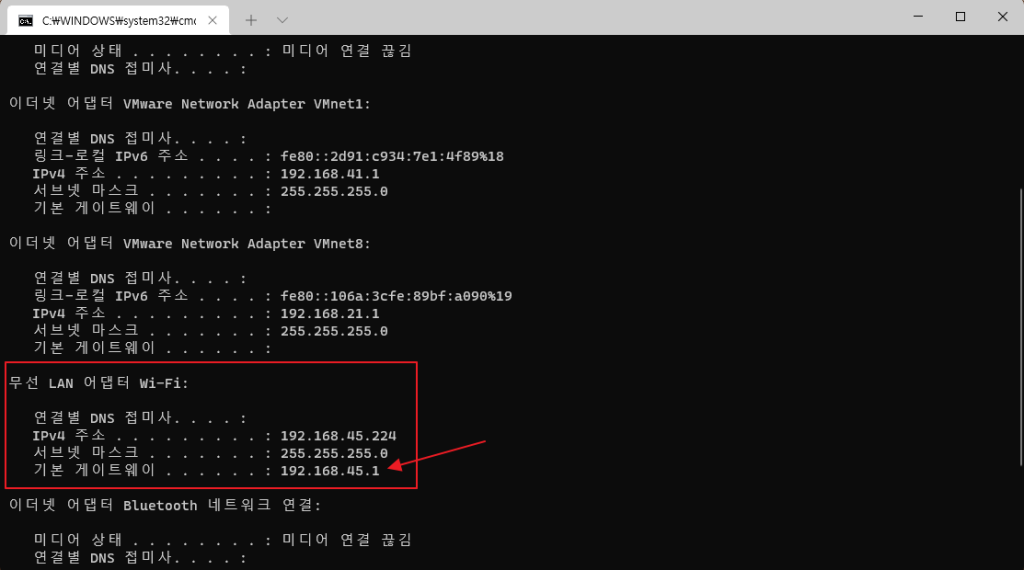
여기에서 “기본 게이트웨이” 라고 되어 있는게 바로 무선공유기의 IP 입니다. 보통 SK 브로드밴드의 경우에는 192.168.45.1 이 대부분일 겁니다. 이 192.168.45.1 IP 를 웹 브라우저에 주소창에 입력을 하세요.
입력을 하시면 아래와 같은 관리자 페이지를 보시게 됩니다. 여기에 계정과 비밀번호를 입력을 하셔서 들어 가시면 되는데요.
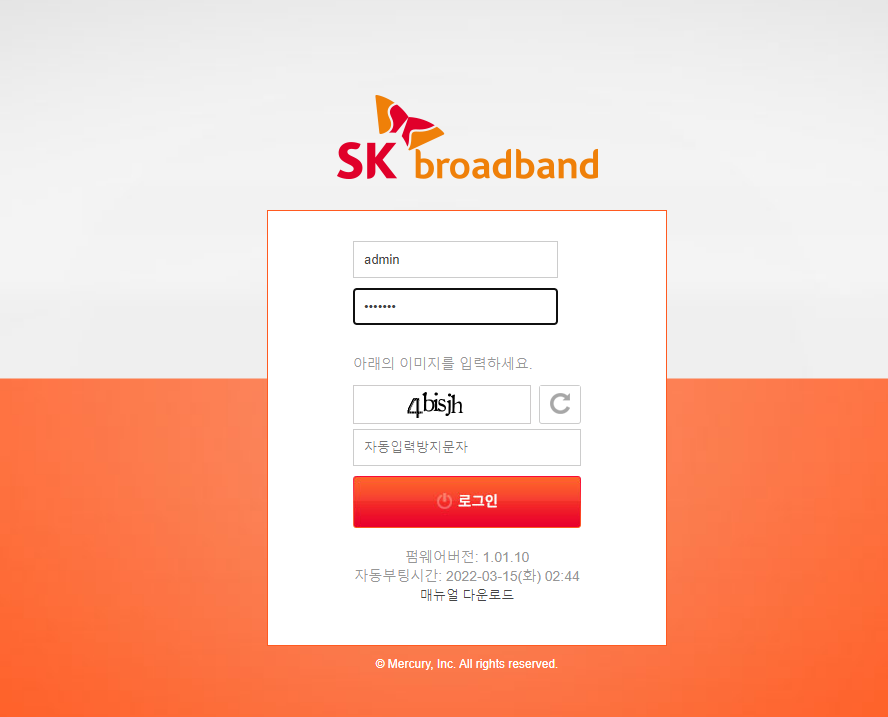
계정은 보통 대부분 그렇듯이 “admin” 입니다.
비밀번호는 무선 공유기 바닥에 유선MAC 이라고 되어 있는 부분에서 확인 하실 수 있습니다. 마지막 숫자 6자리에다가 _admin 을 추가를 해서 입력을 하시면 됩니다. 여기에서는 887260_admin 이 비밀번호가 되겠네요.
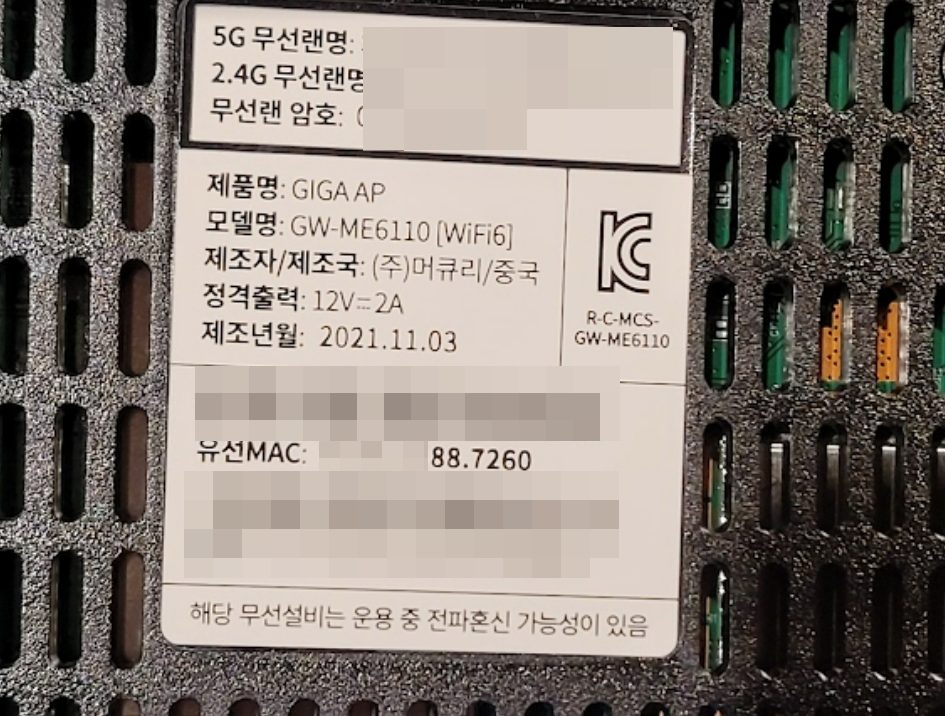
이렇게 해서 비밀번호까지 입력을 하셨다면 로그인을 하실수가 있습니다. 그리고 상단 메뉴중에서 WiFi 설정을 찾아서 내가 원하는 비밀번호로 설정을 하시면 됩니다. 이렇게 설정을 하셔서 사용을 하시면 내가 원하는 비밀번호를 넣어서 쉽게 여러개의 디바이스를 와이파이에 바로 연결을 할수가 있겠죠?
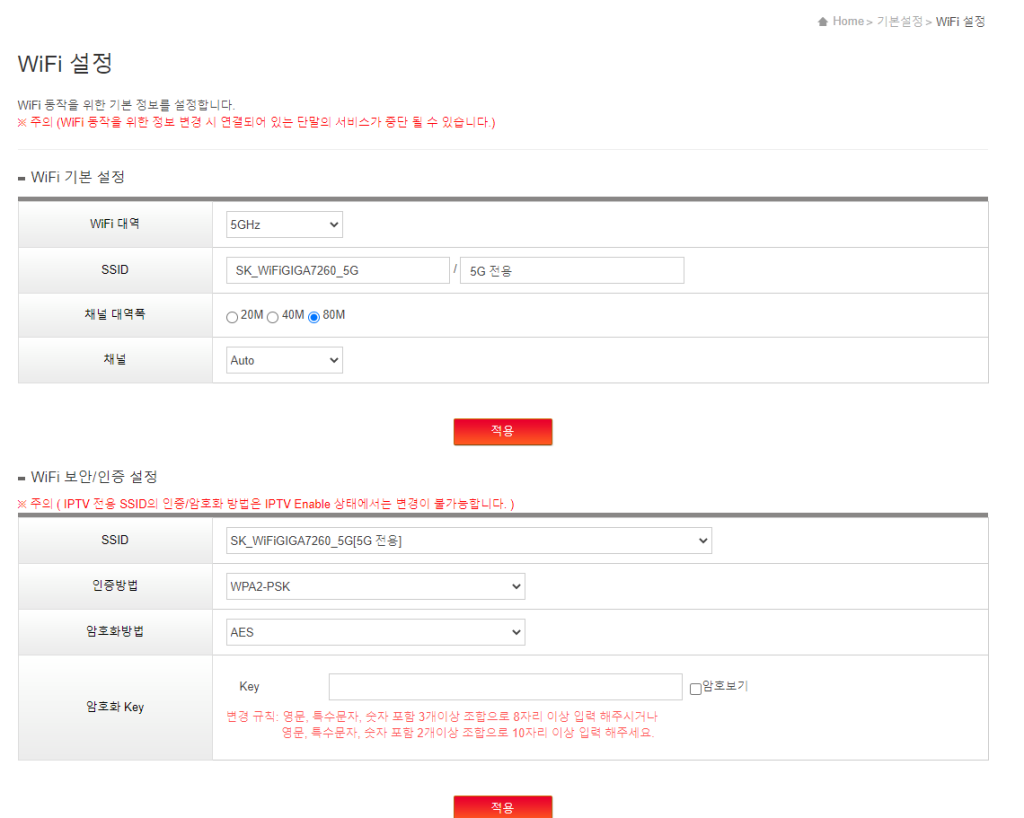
이번글은 저처럼 와파이이 비밀번호가 잘 외워지지 않거나, 와이파이 비밀번호가 너무 공유가 되어 변경을 해야 하는 상황에서 유용할거라고 생각이 됩니다. 집에 SK 브로드밴드 인터넷을 사용을 하고 계시다면 본 글에 나와 있는 방법으로 비밀번호를 변경을 해보시기 바랍니다.
관리자 페이지에 들어 가시면 이외에도 내가 원하는 설정으로 변경가능한것들이 많이 있습니다. 관련 지식이 있으신분들은 잘 활용하면 좋을거 같네요.
관련 지식이 없으신 경우에 임의로 변경하는건 권하지 않습니다.